1、新建一个500X500像素的文件。

2、背景填充为深蓝色。

3、使用钢笔工具。按住shift键,画一条水平路径。

4、在路径上点击鼠标右键,选择描边。

5、选择画笔,模拟压力,画出星星的两角。
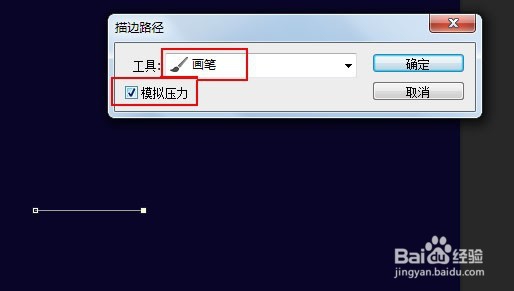

6、复制这一图层,按CTL+T自由变换,右击鼠标,选择翻转90度。

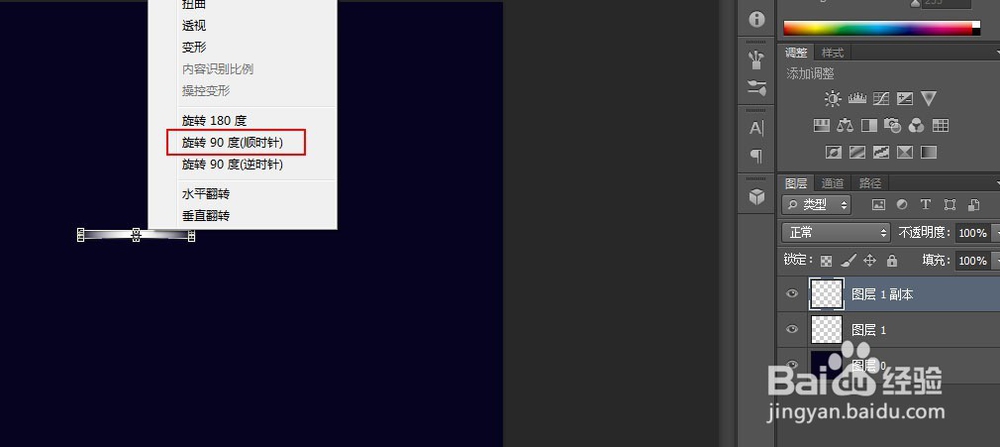
7、这样就画出星星的主体了。

8、新建一个图层,使用画笔工具,调整画笔硬度为53,在星星中心单击一下,为星星添加发光效果。

9、选择刚刚建立的三个图层,使用移动工具,让它们居中对齐。
10、合并图层,选择锁定透明像素,填充为黑色。

11、选择编辑,定义画笔预设,定义画笔预设。

12、在弹出的对话框中,输入一个画笔名称,完成笔刷制作。

13、使用画笔工具,点击画笔面板,将画笔笔尖形状拉到最下方,星形笔刷被添加进来了。
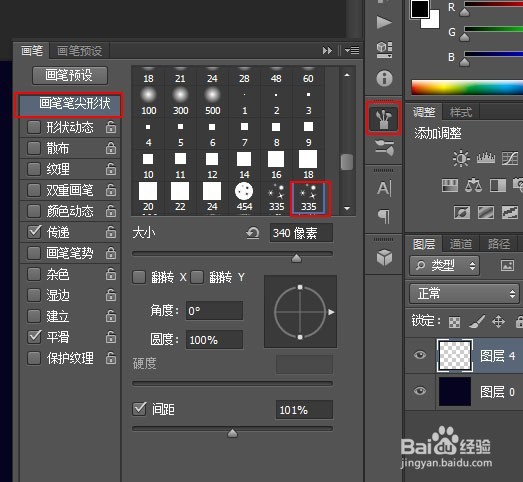
14、完成。
